Netinkamas RAM greitis sistemoje „Windows“ neturėtų jūsų per daug jaudinti
- Jei „Windows“ rodo netinkamą RAM greitį, patikrinkite BIOS ir patikrinkite, ar jis tinkamai nustatytas.
- Jei problema išlieka, turite įjungti XMP profilį ir padidinti RAM.
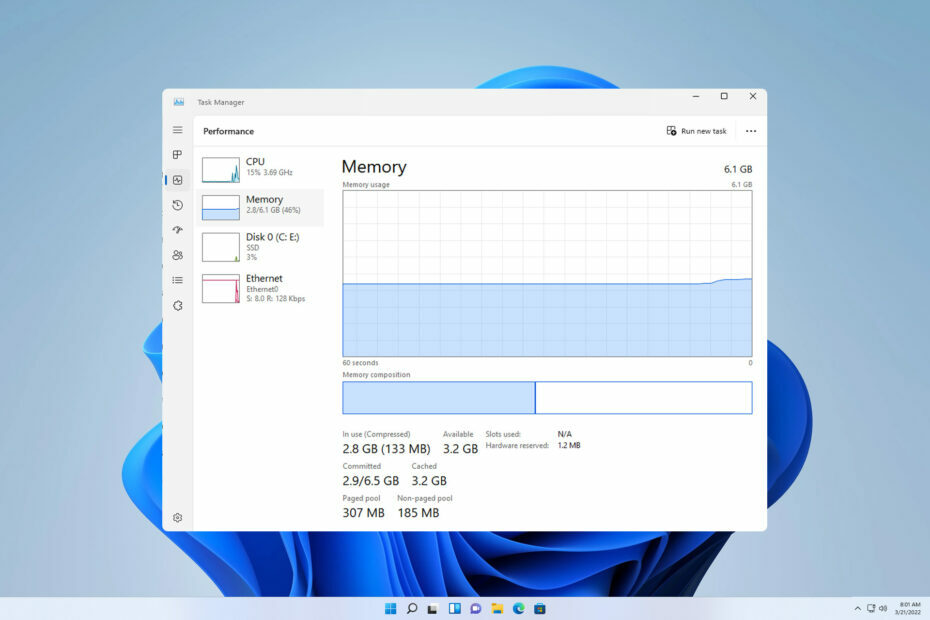
Daugelis vartotojų pranešė, kad „Windows“ rodo netinkamą RAM greitį, kuris jiems rūpi. Neišnaudodami viso RAM greičio, nepasieksite didžiausio RAM našumo.
Tai gali neigiamai paveikti kai kurias daug išteklių reikalaujančias užduotis, pvz., vaizdo įrašų redagavimą, žaidimus ar atlikti kelias užduotis, tačiau yra būdas išspręsti šią problemą, o šiandieniniame vadove parodysime, kaip kad tai pataisytų.
Kodėl „Windows 11“ užduočių tvarkyklė ir cmd rodo skirtingą RAM greitį?
Tai normalu, atsižvelgiant į tai, kaip jūsų kompiuteris matuoja RAM greitį. Jei viena ar kita rodo pusę esamo greičio, tai visiškai normalu dėl DDR atminties pobūdžio.
Kaip mes tikriname, peržiūrime ir vertiname?
Pastaruosius 6 mėnesius dirbome kurdami naują turinio kūrimo peržiūros sistemą. Naudodami jį vėliau perdarėme daugumą savo straipsnių, kad suteiktume praktinių žinių apie mūsų parengtus vadovus.
Norėdami gauti daugiau informacijos, galite perskaityti kaip mes išbandome, peržiūrime ir vertiname „WindowsReport“..
- Kaip nustatyti RAM iki tinkamo greičio?
- 1. Patikrinkite užduočių tvarkytuvę
- 2. Patikrinkite BIOS nustatymus
- 3. Įkelkite XMP profilį
- 4. Rankiniu būdu reguliuokite įtampą ir dažnį
- Kaip peršokti RAM?
Kaip nustatyti RAM iki tinkamo greičio?
1. Patikrinkite užduočių tvarkytuvę
- Paspauskite Ctrl + Shift + Esc klaviatūroje, kad atidarytumėte Užduočių tvarkyklė.
- Eikite į Procesai skyrių ir pasirinkite Atmintis.

- Apatiniame dešiniajame kampe patikrinkite greitį.
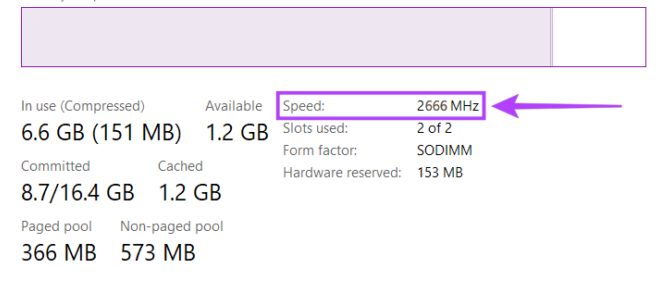
- Jei tai yra pusė BIOS ar kitose programose esančios vertės, tai visiškai normalu.
Tam tikros programos parodys bazinį dažnį, o naudojant dvigubą duomenų spartą arba DDR RAM, šis dažnis padvigubinamas naudojant tai neturėtų kelti nerimo, nes jūsų RAM veikia visu greičiu, nepaisant to, ką sako užduočių tvarkytuvė ar bet kuri kita programinė įranga.
2. Patikrinkite BIOS nustatymus
- Iš naujo paleiskite kompiuterį.
- Kol jūsų kompiuteris paleidžiamas, spauskite toliau F2 arba Del norėdami patekti į BIOS.
- Įvedę BIOS, įveskite Išplėstinė režimu.
- Ieškokite Atminties dažnis vertės ir turėtumėte matyti tikrąjį dažnį.
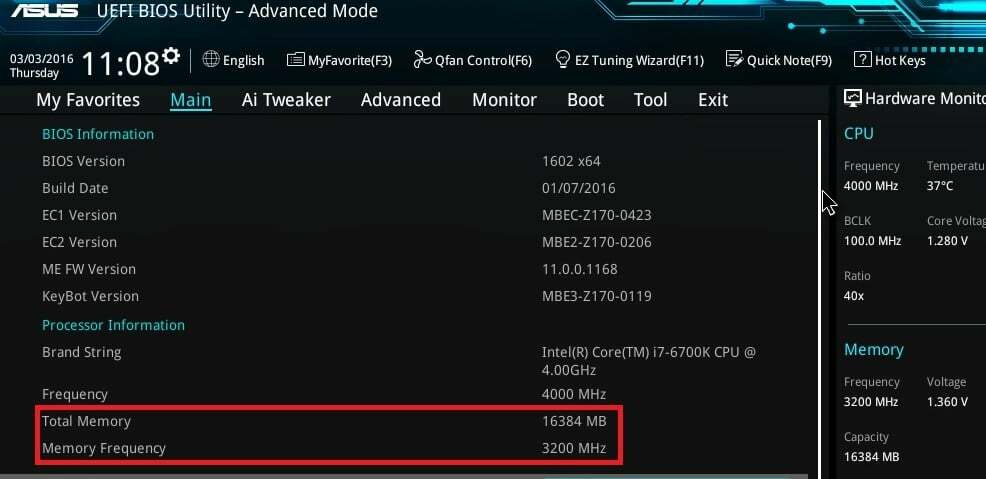
Nepaisant to, ką nurodo vertė, kai tikrinate RAM greitį cmd, užduočių tvarkytuvėje ar bet kuriame kitame įrankyje, BIOS reikšmė visada parodys teisingą RAM greitį.
- Išspręsta: „Windows 11“ paleidžiama iš naujo po miego
- Pataisymas: Valorant nepašalina Windows 11
3. Įkelkite XMP profilį
- Įveskite BIOS savo kompiuteryje.
- Eikite į Ai Tweaker.

- Nustatyti Ai Overclock Tuner į XMP ir pasirinkite norimą profilį.

- Paspauskite F7 išeiti iš Ai Tweaker ir F10 norėdami išsaugoti pakeitimus.
Jei BIOS rodo netinkamą RAM greitį, turite įjungti XMP profilius. Atminkite, kad šios instrukcijos skirtos ASUS, o kitų prekių ženklų veiksmai gali šiek tiek skirtis.
4. Rankiniu būdu reguliuokite įtampą ir dažnį
- Atidarykite BIOS ir eikite į OC Tweaker.

- Raskite DRAM dažnis ir DRAM įtampa ir nustatykite norimas reikšmes.
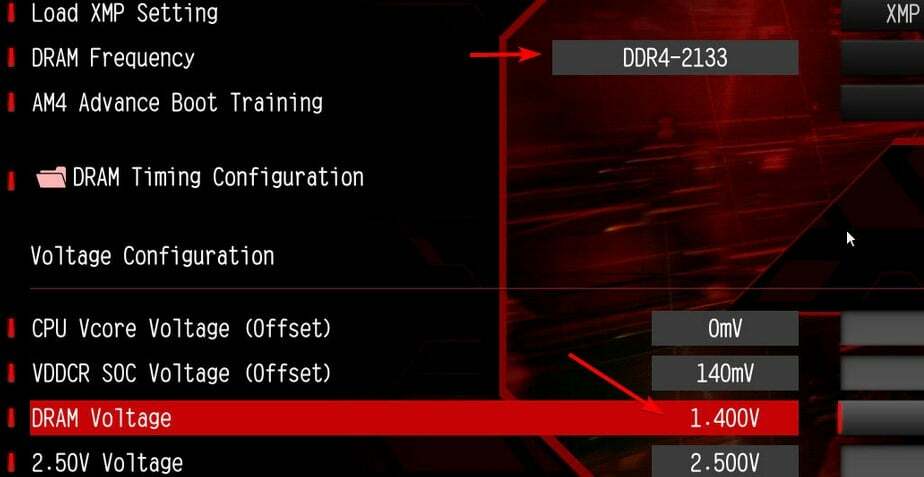
- Kai kurie vartotojai pranešė, kad jiems reikia naudoti 1,35 V kaip įtampą, tačiau jums gali prireikti skirtingų verčių.
- Išsaugoti pakeitimus.
Atminkite, kad rankinis įsijungimas gali sukelti stabilumo problemų, todėl įsitikinkite, kad naudojate tik saugias ir palaikomas vertes.
Kaip peršokti RAM?
- Eikite į BIOS, įgalinkite XMP ir pasirinkite norimą profilį.
- Arba rankiniu būdu sureguliuokite reikšmes, kad gautumėte maksimalų našumą.
Abi šias procedūras aprašėme aukščiau pateiktuose sprendimuose, todėl būtinai jas patikrinkite. Norėdami gauti daugiau informacijos, turime vadovą, kaip tai padaryti pakeisti DRAM dažnį, todėl būtinai perskaitykite.
Jei „Windows“ rodo netinkamą RAM greitį, neturėtumėte jaudintis, ypač jei RAM greitis yra dvigubai lėtesnis nei sukonfigūruotas BIOS. Taip kai kurios programos rodo šiuos duomenis.
Norėdami geriau suprasti, kaip veikia RAM, būtinai tai patikrinkite savo RAM tipą ir žinoti RAM apribojimas „Windows 11“. kad nekiltų papildomų problemų. Galiausiai turėtumėte žinoti, kad gali kilti tam tikrų našumo problemų, jei RAM yra greitesnė nei jūsų procesorius, bet tai taikoma tik sunkiam kelių užduočių atlikimui.
Ar kada nors susidūrėte su šia problema savo kompiuteryje ir kaip ją išsprendėte? Praneškite mums toliau pateiktuose komentaruose.
![3 Geriausia „Intel“ procesoriaus įsijungimo programinė įranga [išbandyta]](/f/a24c9ec8165319ee8a5e22ceef3c8c18.png?width=300&height=460)

